在 Android 上的 Apple TV App 中觀看 Apple TV
Apple TV App 中的 Apple TV 標籤頁可讓你輕鬆取用訂閱串流服務的 Apple TV,提供 Apple Originals 原創作品:獲獎肯定的影片、影集、精彩絕倫的戲劇、具突破性的紀錄片、兒童娛樂節目、喜劇和更多種類。
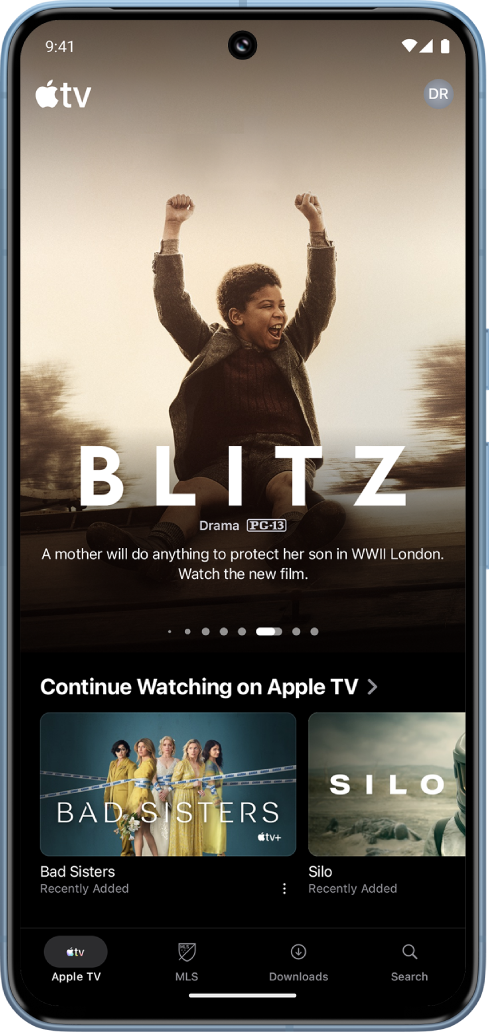
【注意】Apple TV 需要訂閱。
播放 Apple TV 節目或電影
前往 Android 裝置上的 Apple TV App
 。
。點一下螢幕底部的 Apple TV,然後執行下列任一操作:
點一下「繼續觀看」列中的項目來立即接續上次的進度。
向下捲動來檢視更多橫列,然後點一下你要觀看的項目。在該項目的頁面打開時,點一下播放按鈕(若可用)或點一下你要觀看的特定劇集或預告片。
【注意】若你觀看的是電視節目,播放按鈕會從你上次離開的位置開始節目(或是若你尚未開始觀看則會從頭開始)。點一下播放按鈕下方的劇集來開始播放其他劇集,或點一下季數來瀏覽其他季中的劇集(若該節目有多季)。
若你沒看到播放按鈕,則可能需要訂閱 Apple TV 才能觀看。若該項目尚未上架,你可以將其加入「待看清單」以供稍後觀看。
瀏覽合輯、個人化推薦等
前往 Android 裝置上的 Apple TV App
 。
。點一下螢幕底部的 Apple TV,然後執行下列任一操作:
在螢幕最上方向左滑動來瀏覽精選項目。
向下捲動來查看熱門排行、最新上架、精選合輯和個人化推薦。
【提示】點一下橫列標題來檢視類別中的所有項目或檢視更多合輯的相關資訊。
點一下電影或電視節目來查看更多資訊,或點一下並按住項目來檢視更多選項。
【提示】若要分享電影或電視節目,請點一下並按住電影或電視節目,然後點一下「分享電影」、「分享劇集」或「分享節目」並選擇分享選項。
檢視更多 Apple TV 節目或電影的相關資訊
前往 Android 裝置上的 Apple TV App
 。
。點一下螢幕底部的 Apple TV,然後執行下列任一操作:
在螢幕最上方瀏覽精選項目,然後點一下項目來檢視觀看資訊。
點一下「繼續觀看」列中電影或電視節目旁邊的
 ,然後點一下「前往電影」、「前往劇集」或「前往節目」。
,然後點一下「前往電影」、「前往劇集」或「前往節目」。向下捲動來檢視更多橫列,然後點一下電影或電視節目來查看更多資訊。
在電視節目或電影的頁面打開時,你可以播放該項目(若可用),下載該項目,將其加入「待看清單」,或向下捲動來檢視特定劇集、預告片、相關項目和其他詳細資訊。
完成時,請點一下
 來返回上一個畫面。
來返回上一個畫面。
在「待看清單」中加入或移除項目
將電影和電視節目加入「待看清單」以供稍後觀看時,這些項目會在「繼續觀看」和「待看清單」列中顯示。
前往 Android 裝置上的 Apple TV App
 。
。點一下螢幕底部的 Apple TV,然後執行下列任一操作:
將項目加入「待看清單」:點一下並按住電影或電視節目,然後點一下顯示的選單中的「加入待看清單」。
從「待看清單」中移除項目:點一下並按住「繼續觀看」或「待看清單」列中的電影或電視節目,然後點一下顯示的選單中的「從待看清單中移除」。
【提示】若你正在觀看電影或電視節目的頁面,可以點一下右上角的
 來將其加入「待看清單」。若項目已在「待看清單」中,請點一下
來將其加入「待看清單」。若項目已在「待看清單」中,請點一下  來將其移除。
來將其移除。
【注意】Apple TV 的可用性可能依國家或地區有所不同。請參閱 Apple 支援文章:Apple 媒體服務的適用情形。